

Klantenservice
Onze klantenservice is op werkdagen bereikbaar van 8:00 tot 18:00 uur.
Tutorial: Budgetten definiëren en toewijzen
Beheerders kunnen budgetten definiëren en deze toewijzen aan specifieke kostenplaatsen. Budgetten zijn een effectieve manier om uw uitgaven te plannen en te beheersen. Budgetten binnen uw Viking-account moeten worden toegewezen aan specifieke kostenplaatsen om van kracht te zijn. Dit betekent dat het altijd de combinatie van een budget en een kostenplaats is. waarmee u aan de slag kunt gaan. Voordat u begint met het definiëren van budgetten, is het goed om ook de tutorial te lezen over "kostenplaatsen aanmaken en toewijzen".
Hieronder leggen we uit nauwgezet uit hoe u budgetten kunt definiëren binnen uw Viking-account en hoe u deze kunt toewijzen aan specifieke kostenplaatsen.
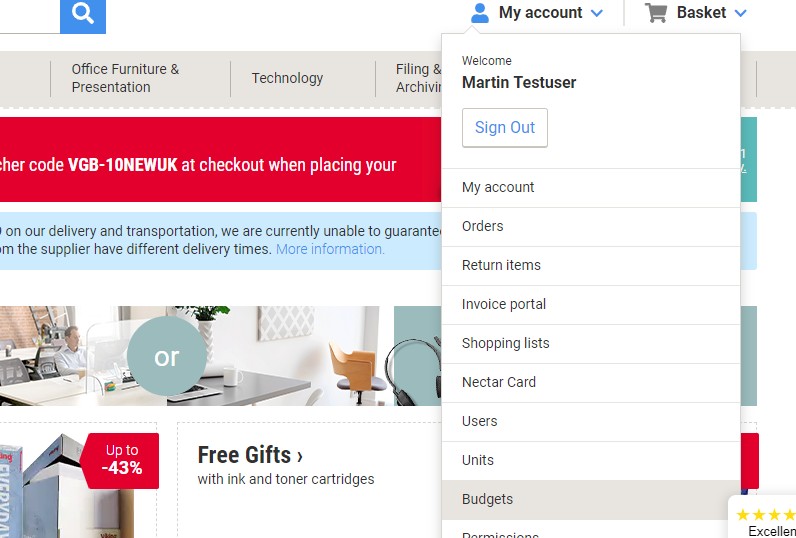
Stap 1:
Log in als beheerder bij uw Viking-account
- Open het dropdownmenu onder “Mijn account” (1).
- Klik op het menu-item „Budgetten“ (2).
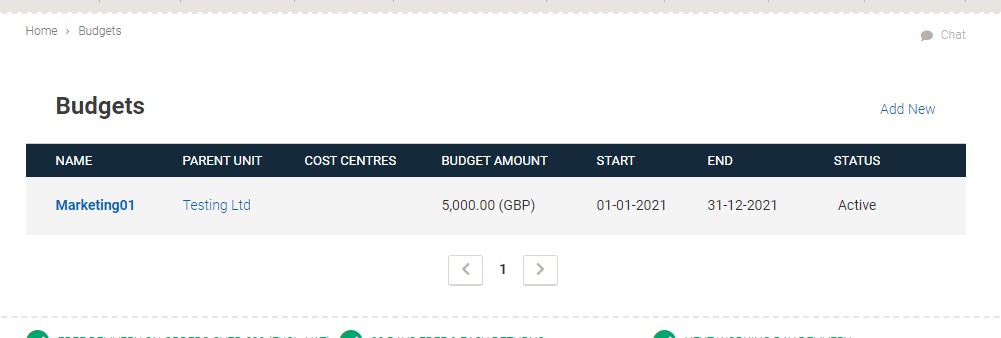
Stap 2:
U krijgt nu een overzicht te zien van alle bestaande budgetten binnen uw Viking-account.
- Als u een nieuw budget aan wilt maken, klik dan op “Nieuwe toevoegen” (1).
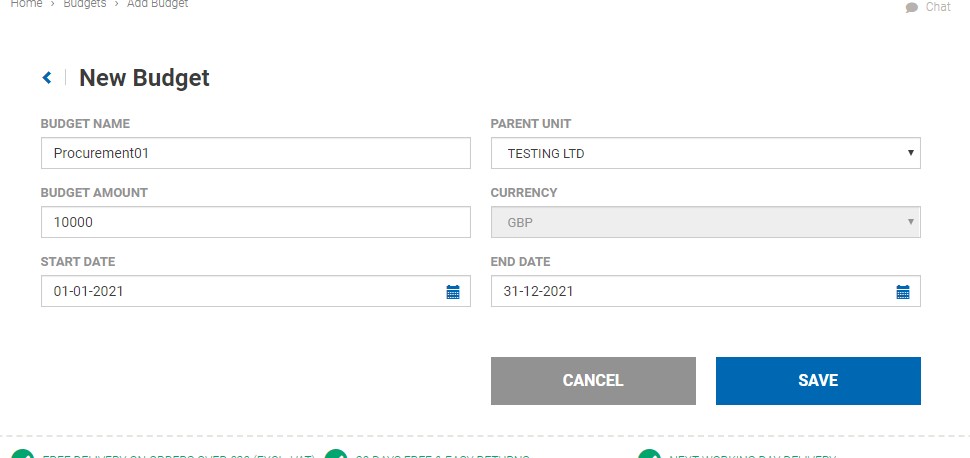
Stap 3:
U kunt nu een nieuwe budget definiëren.
- U kunt het budget een naam geven in het daarvoor bestemde invoerveld (1).
- U kunt het budget toewijzen aan een van uw bestaande eenheden via het dropdownmenu (2).
- Bepaal de hoogte van het budget door een bedrag te typen in het daarvoor bestemde invoerveld (3).
De munteenheid is vooraf vastgesteld voor uw land en kan niet worden gewijzigd.
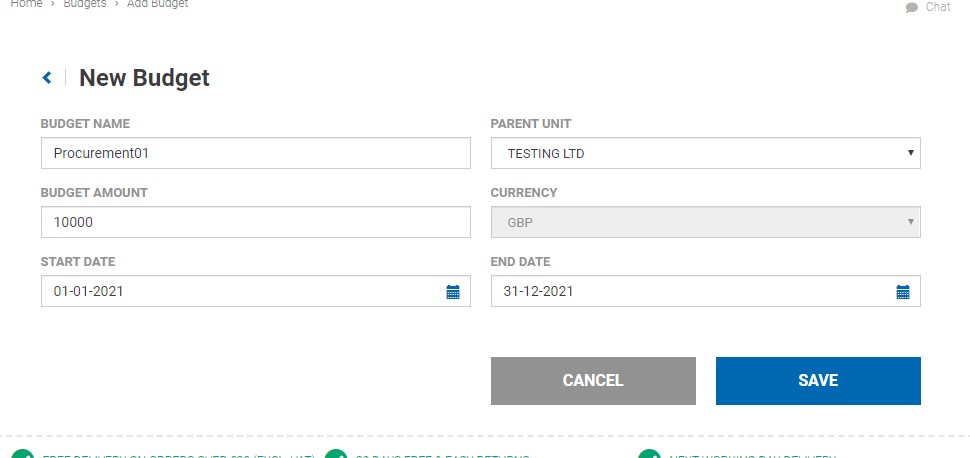
Stap 4:
U kunt ook een geldigheidsduur instellen voor uw budget.
- Gebruik de kalenderfuncties "Startdatum" (1) en "Einddatum" (2) om de looptijd van uw budget te bepalen.
- Voltooi de creatie van uw nieuwe budget door op "Opslaan" (3) te klikken.
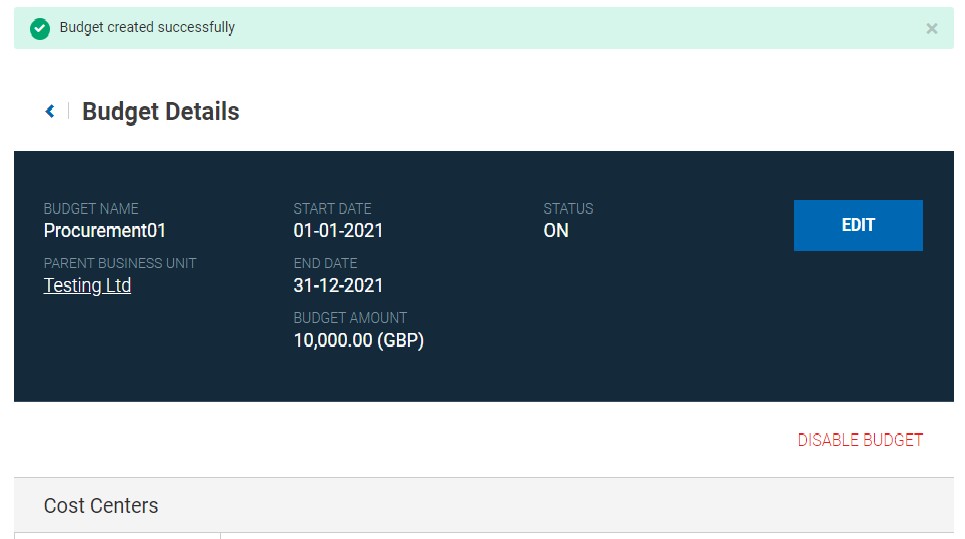
Stap 5:
- Het statusbericht “Budget succesvol voltooid” geeft aan dat het budget is gemaakt en opgeslagen (1).
- U kunt het budget deactiveren als u het niet langer nodig hebt. Klik hiervoor simpelweg op „Budget deactiveren” (2).
Denk eraan dat een budget altijd moet worden toegewezen aan een kostenplaats om van kracht te kunnen zijn. Hieronder leggen we uit hoe een budget aan een kostenplaats kan worden toegewezen.
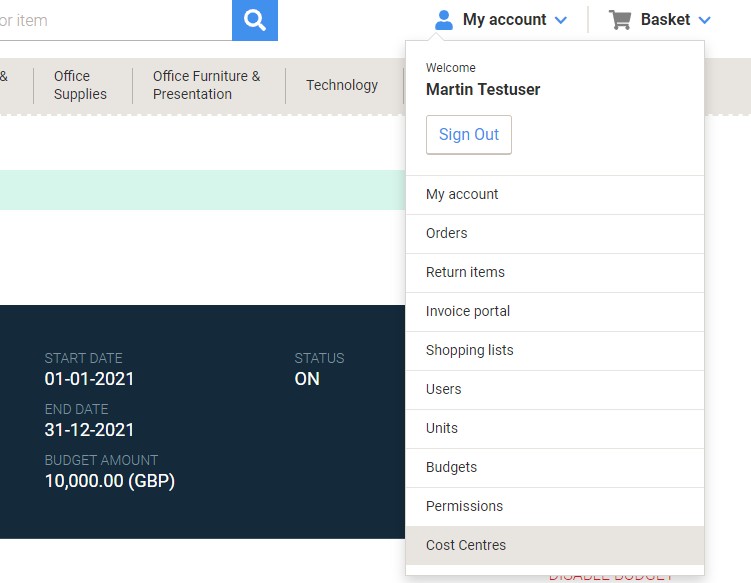
Stap 6:
- Open het dropdownmenu onder "Mijn account" (1).
- Klik op de menu-optie "Kostenplaatsen" (2).
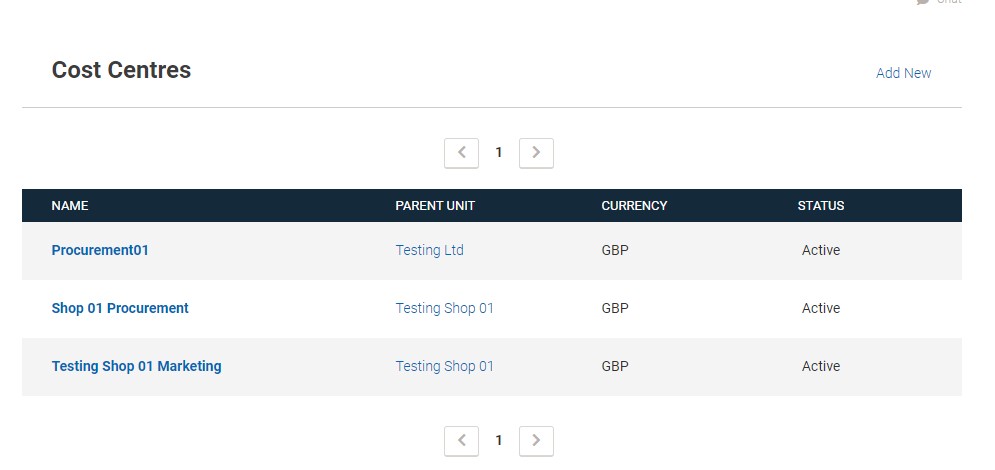
Stap 7:
U krijgt nu een overzicht te zien van alle bestaande kostenplaatsen binnen uw Viking-account. Vergeet niet dat u eerst een kostenplaats moet hebben gemaakt voordat u een budget kunt toewijzen. Bekijk de tutorialpagina kostenplaatsen maken en toewijzen voor meer informatie over het opzetten van een kostenplaats.
- Selecteer de kostenplaats waaraan u uw budget wilt toewijzen door erop te klikken (1).
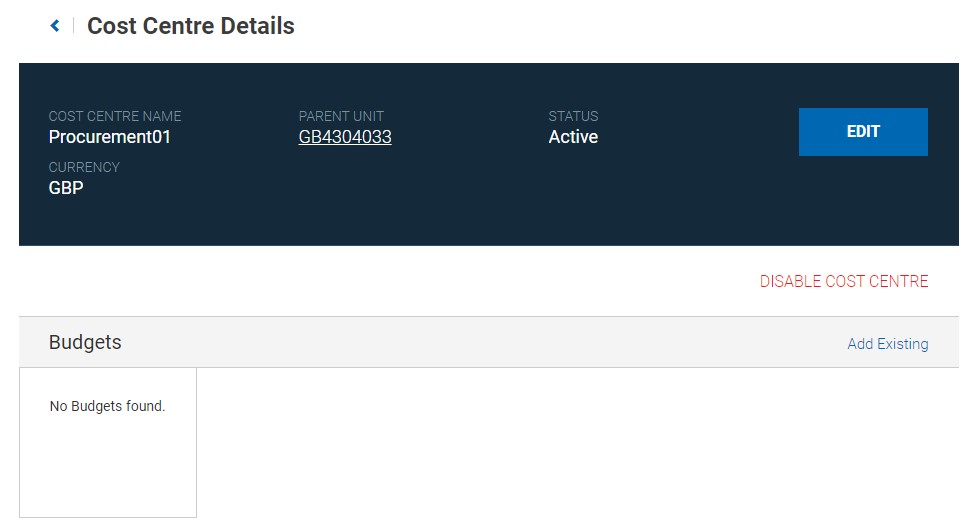
Stap 8:
U krijgt nu een overzicht te zien van de geselecteerde kostenplaats.
- Als u een budget aan deze kostenplaats wilt toewijzen, klik dan op “Bestaande toevoegen” op de regel van het Budget (1).
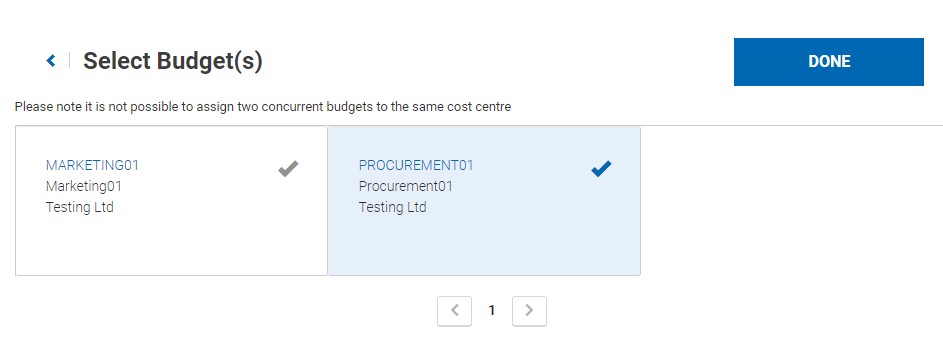
Stap 9:
U krijgt een overzicht te zien van alle bestaande budgetten binnen uw Viking-account.
- Als u een budget wilt koppelen aan de geselecteerde kostenplaats, zet u een vinkje bij de naam van dat budget (1).
Het geselecteerde budget krijgt een blauwe achtergrond nadat het vinkje is geplaatst.
- Klik op "Gereed" om de koppeling van het budget te voltooien (2).
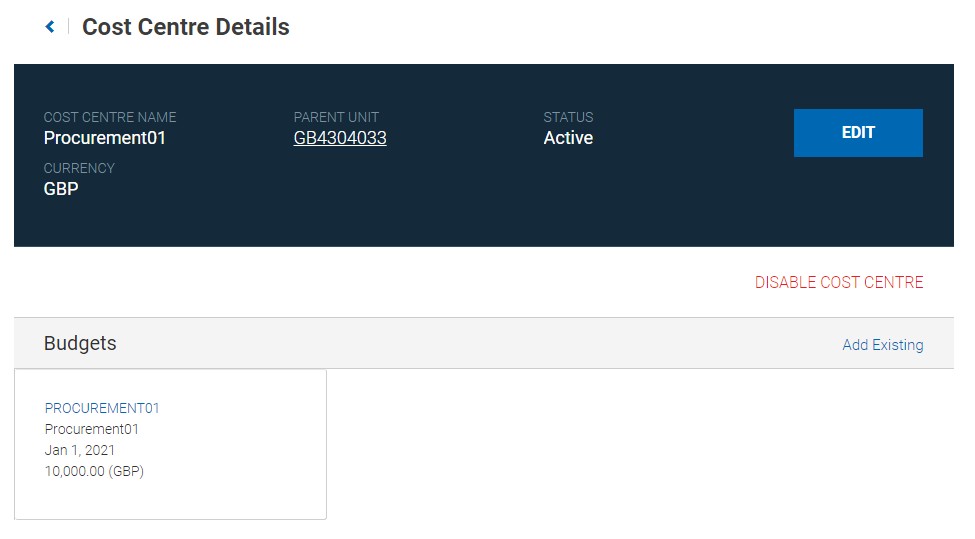
Stap 10:
Ga terug naar de overzichtspagina van de kostenplaats.
- U ziet nu het zojuist toegewezen budget in het overzicht van de kostenplaats (1).
Deze kostenplaats is onmiddellijk gebonden aan de beperkingen die voor het toegewezen budget zijn vastgesteld.
Fiatteurs kunnen de uitgavenbeperkingen in uitzonderlijke gevallen opheffen. Raadpleeg de tutorial over het instellen van machtigingen voor meer informatie.